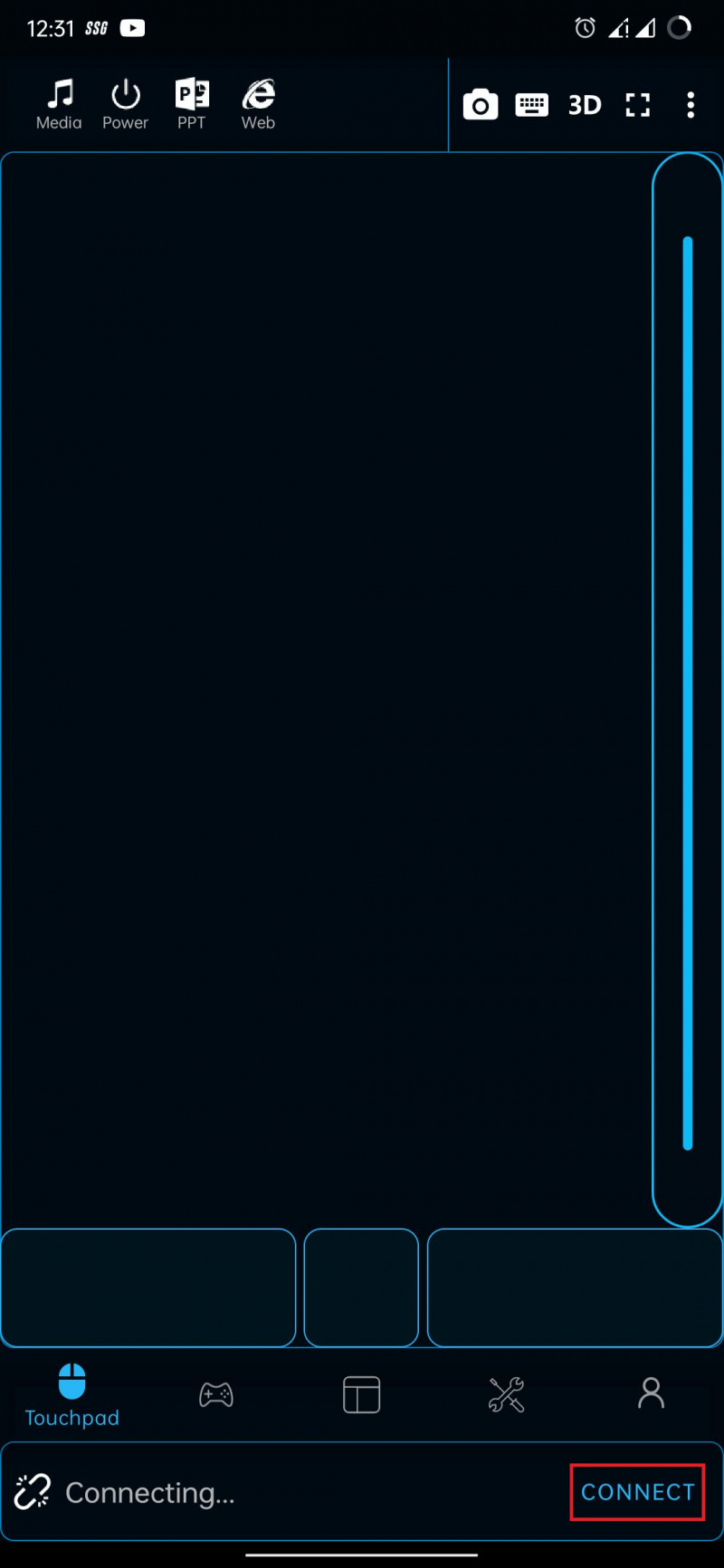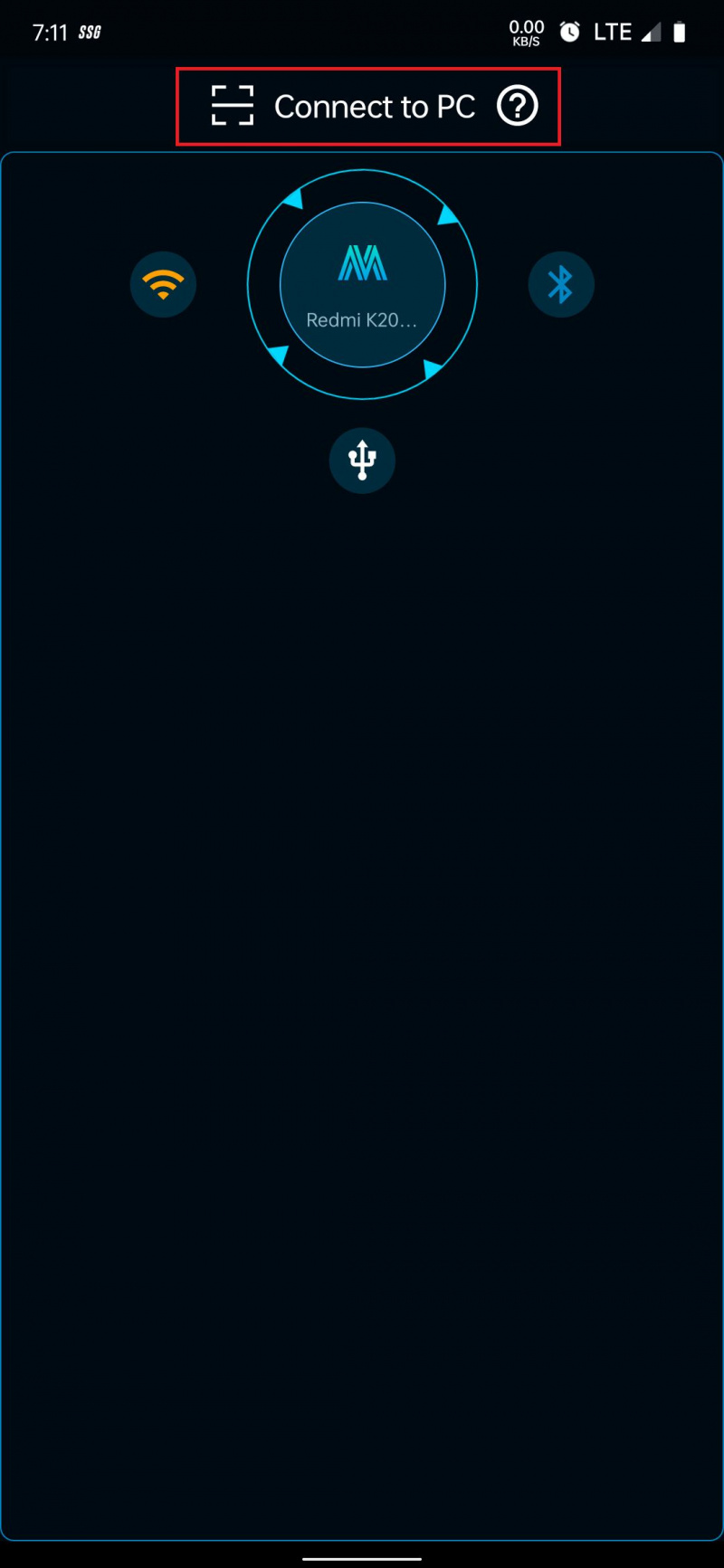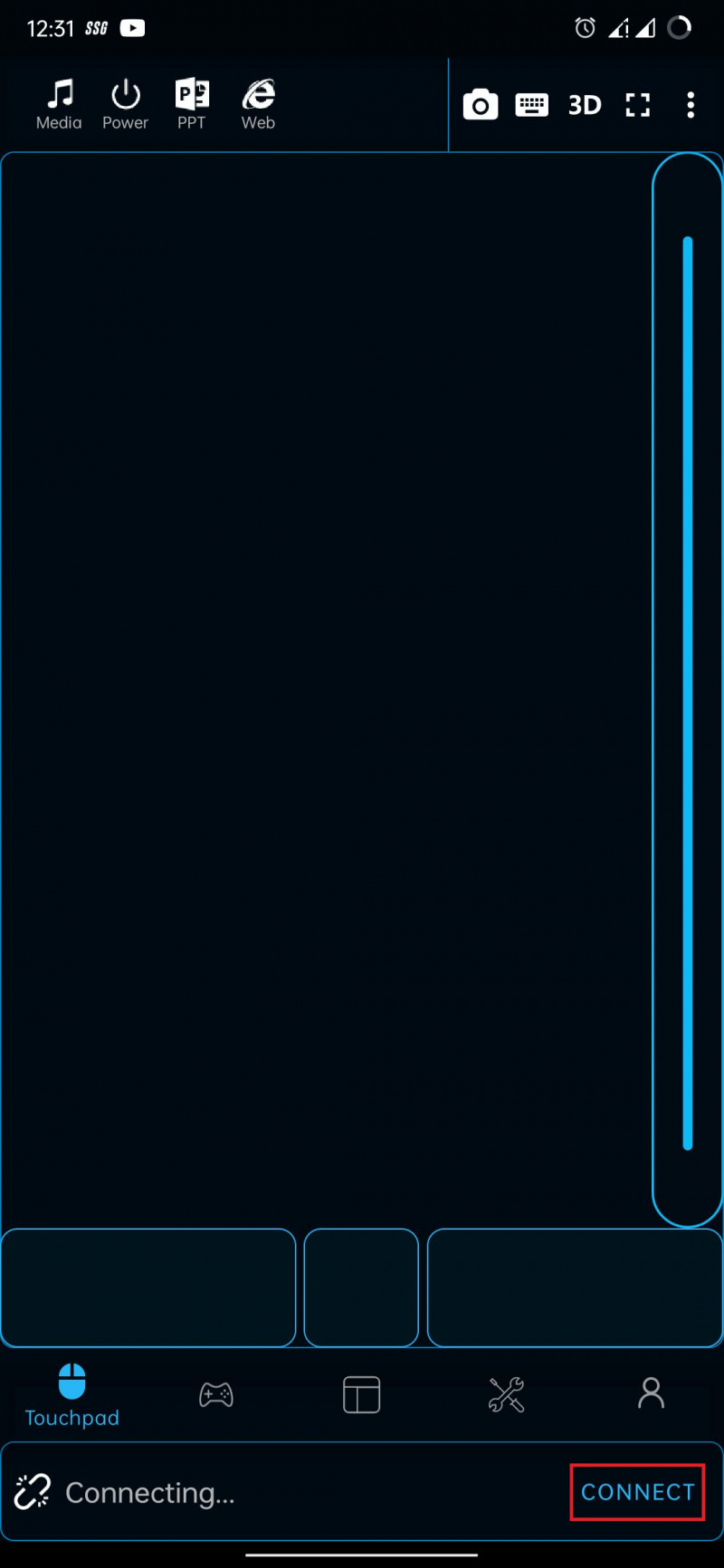আপনার অ্যান্ড্রয়েড ফোনে আপনার উইন্ডোজ ডেস্কটপ বা ল্যাপটপে সঞ্চিত ফাইলগুলি অ্যাক্সেস করা আপনার পছন্দের চেয়ে কখনও কখনও এটি কঠিন হতে পারে। এটি করার জন্য আপনি কয়েকটি পদ্ধতি ব্যবহার করতে পারেন, তবে অ্যান্ড্রয়েডের জন্য পিসি রিমোট অ্যাপটি সত্যিই সেটআপ প্রক্রিয়াটিকে সহজ করতে এবং আপনি একটি তারযুক্ত বা বেতার সংযোগ চান তা সুবিধাজনক করতে সহায়তা করে৷
দিনের মেকইউজের ভিডিও
আপনার অ্যান্ড্রয়েড ফোনের সাথে ফাইলগুলি ভাগ করার জন্য আপনি কীভাবে আপনার উইন্ডোজ কম্পিউটারে স্টোরেজ অ্যাক্সেস করতে পারেন তা এখানে।
একটি অ্যান্ড্রয়েড ফোন দিয়ে কিভাবে পিসি স্টোরেজ অ্যাক্সেস করবেন
এই গাইডের জন্য, আমরা একটি ব্যবহার করব সেরা তৃতীয় পক্ষের পিসি রিমোট কন্ট্রোল অ্যাপ্লিকেশন অ্যাক্সেস করতে এই পিসি একটি উইন্ডোজ ডেস্কটপে। আপনাকে দুটি অ্যাপ ডাউনলোড করতে হবে: পিসি রিমোট রিসিভার আপনার কম্পিউটারে এবং পিসি রিমোট আপনার অ্যান্ড্রয়েড ফোনে। উভয় অ্যাপই বিনামূল্যে ব্যবহার করা যায় এবং অ্যান্ড্রয়েড অ্যাপে অ্যাপ-মধ্যস্থ কেনাকাটার বিকল্প রয়েছে।
অ্যাপগুলি কম্পিউটারে ফাইলগুলিতে অ্যাক্সেস পাওয়ার জন্য চারটি মোড অফার করে: Wi-Fi, ব্লুটুথ, USB, এবং QR স্ক্যান৷ এগুলি ব্যবহার করাও সহজ, UI নূন্যতম এবং নেভিগেট করা সহজ এবং সংযোগ প্রক্রিয়াটি সহজ৷ এবং ডাউনলোড সমর্থন করার পাশাপাশি, মুছে ফেলা, নাম পরিবর্তন করা এবং শর্টকাট তৈরি করা সহ ফাইলগুলি পরিচালনা করার বিকল্প রয়েছে৷
কিভাবে পিডিএফ থেকে ছবি তুলবেন
ধাপ 1: আপনার পিসি এবং ফোন সংযোগ করুন
উভয় অ্যাপ ডাউনলোড করার পরে, আপনাকে সেগুলি চালু করতে হবে এবং আপনার কম্পিউটার এবং আপনার অ্যান্ড্রয়েড ফোনের মধ্যে একটি সংযোগ স্থাপন করতে পদক্ষেপগুলি অনুসরণ করতে হবে৷ সংযোগ করার জন্য চারটি উপায় আছে। আপনি যদি ব্লুটুথ ব্যবহার করতে চান:
- আপনার পিসি এবং আপনার ফোনে ব্লুটুথ সক্ষম করুন।
- অ্যান্ড্রয়েড অ্যাপের হোমপেজে, নির্বাচন করুন সংযোগ করুন বিকল্প
- বিকল্প মেনুতে, ট্যাপ করুন ব্লুটুথ আইকন এবং উপলব্ধ ডিভাইসের তালিকা থেকে আপনার পিসি নির্বাচন করুন।
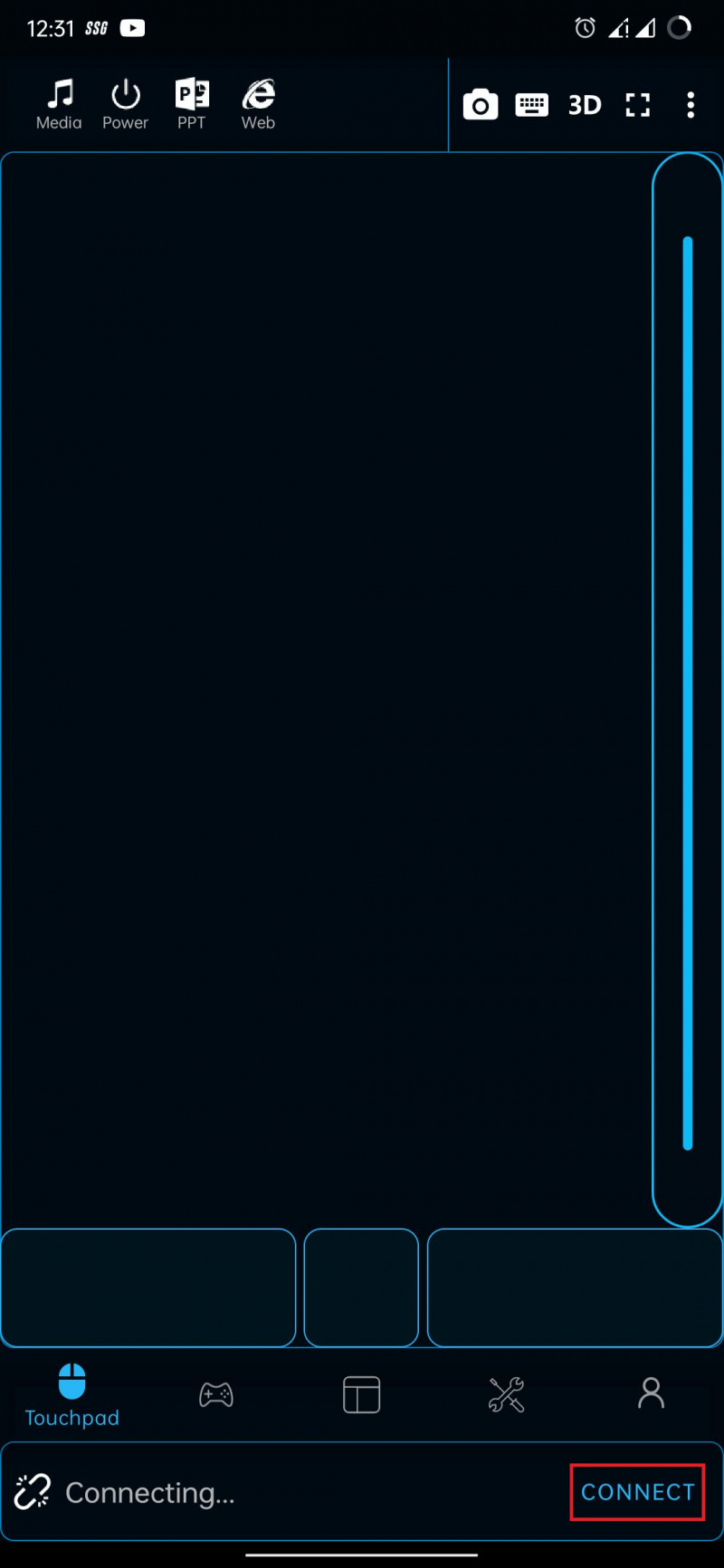
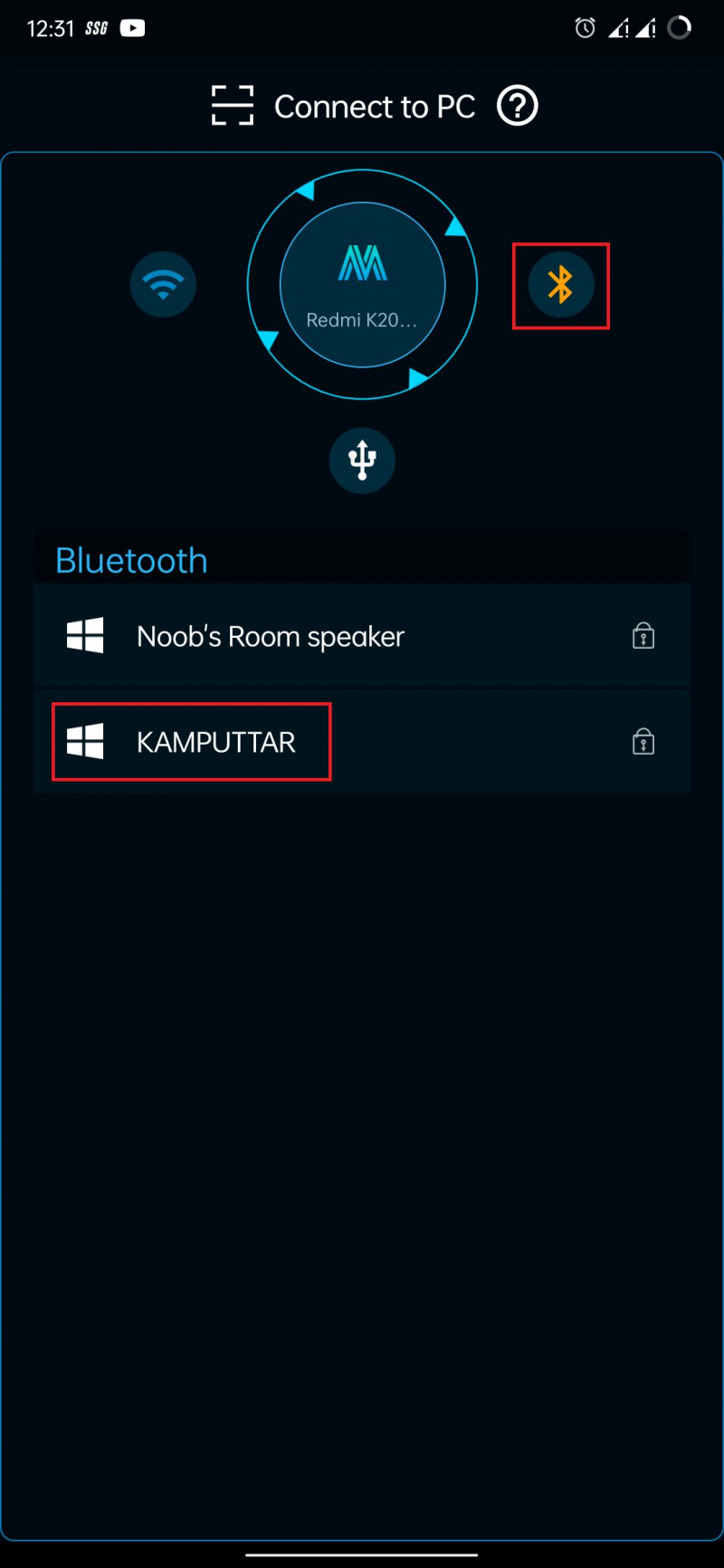
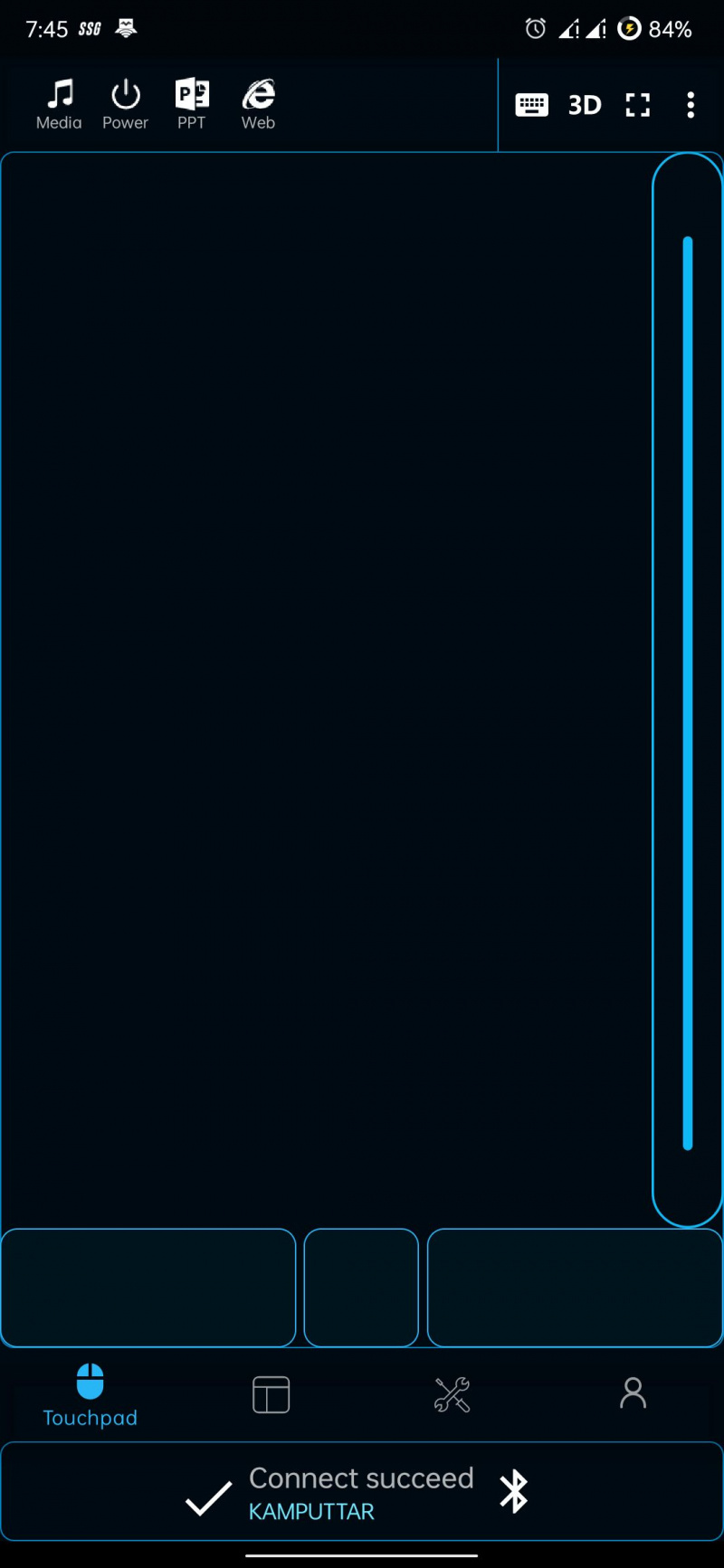
যদি আপনার ফোন এবং কম্পিউটার একই Wi-Fi নেটওয়ার্ক ব্যবহার করে, তাহলে আপনি ব্লুটুথের পরিবর্তে Wi-Fi আইকনটি বেছে নিয়ে এবং উপলব্ধ তালিকা থেকে আপনার পিসি নির্বাচন করে সেগুলিকে যুক্ত করতে পারেন। স্থানীয় পিসি .
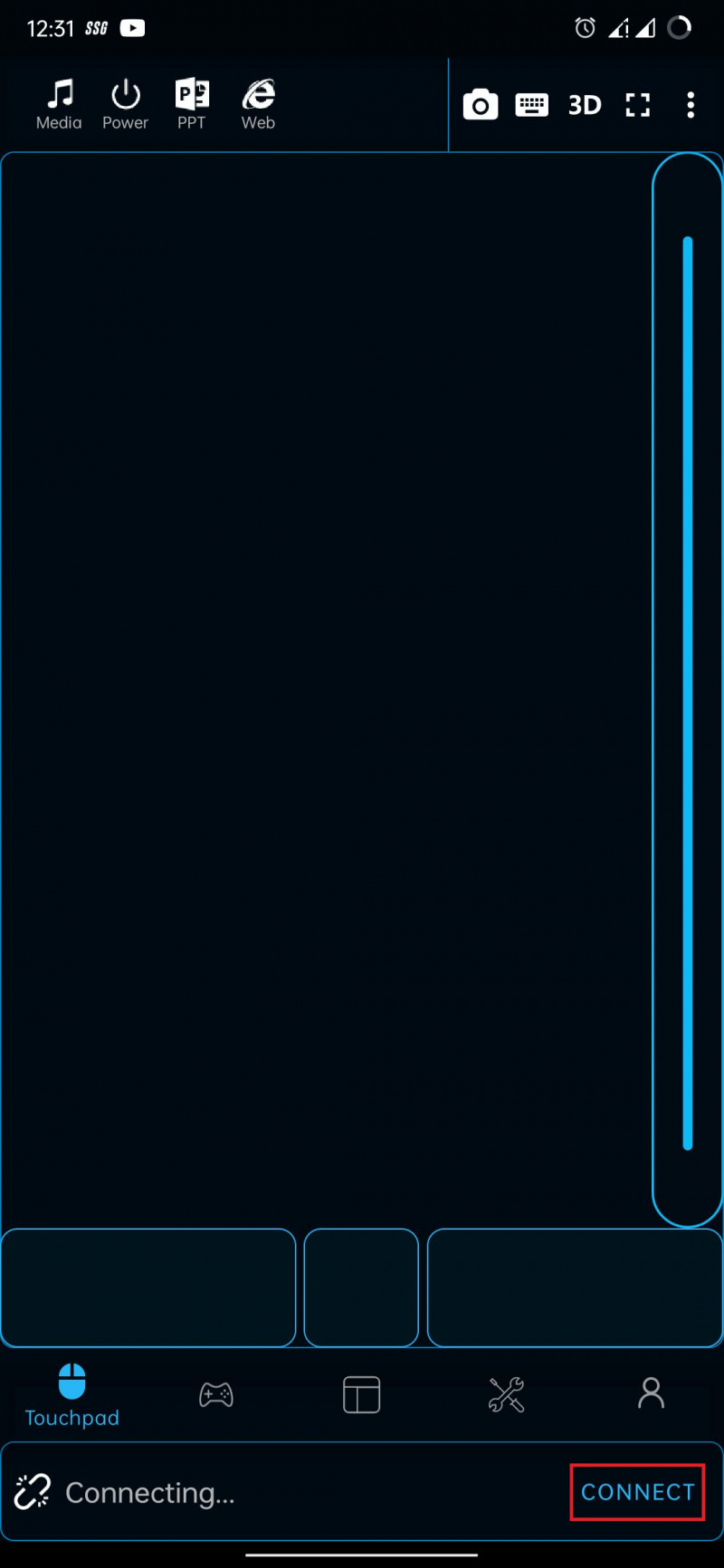
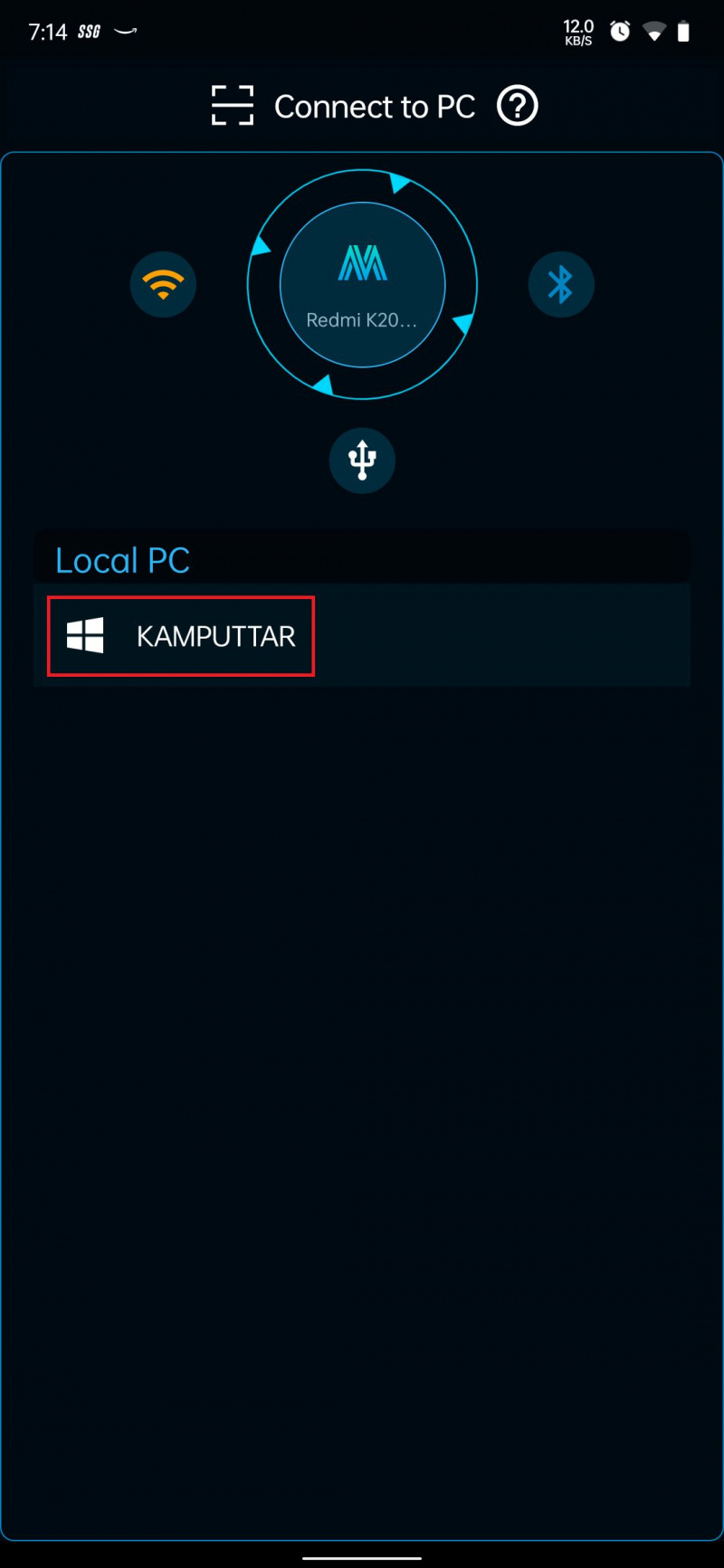
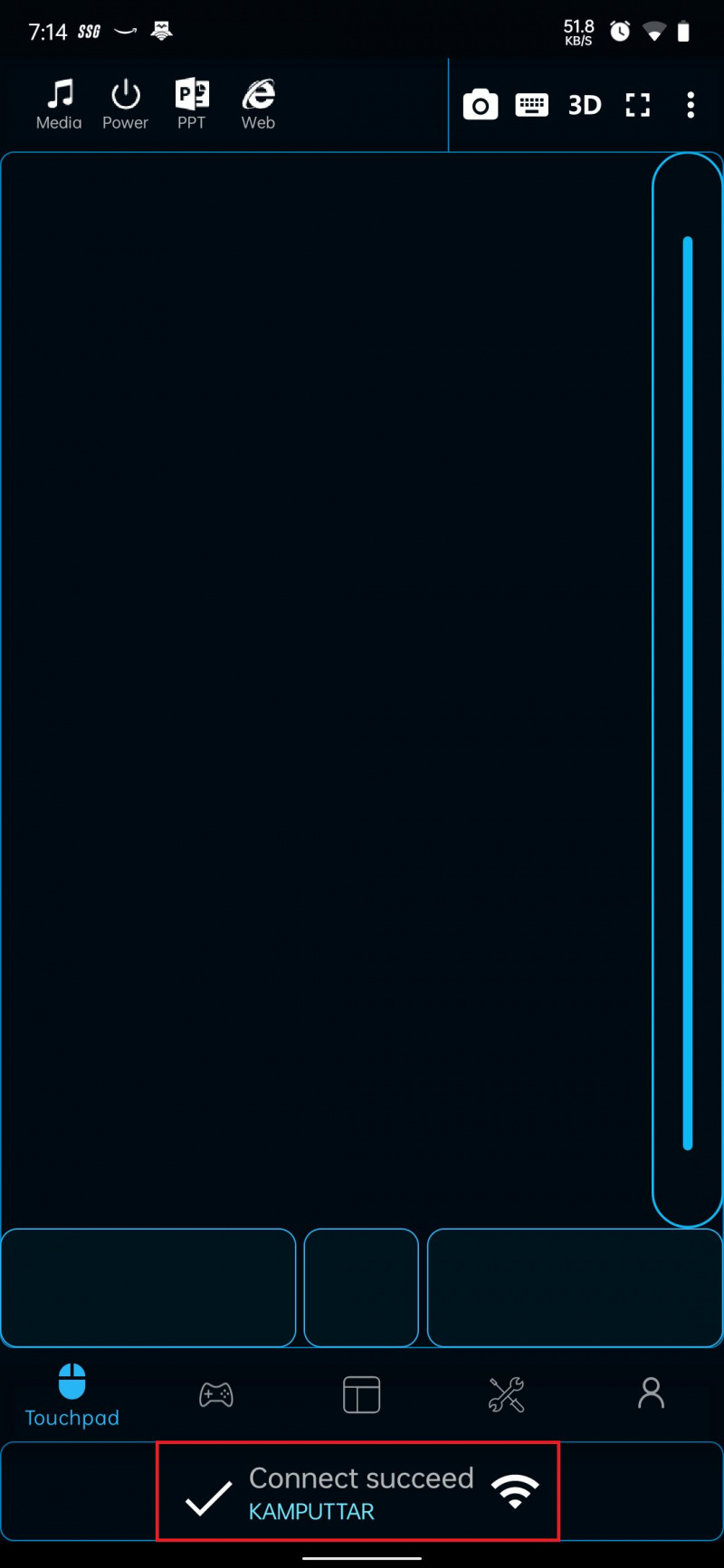
আপনি যদি ওয়্যারলেস পদ্ধতি ব্যবহার করতে না চান, তাহলে চিন্তার কিছু নেই, কারণ আপনি একটি USB কেবল ব্যবহার করেও আপনার ফোন সংযোগ করতে পারেন৷ এখানে কিভাবে:
অ্যালুমিনিয়াম বা স্টেইনলেস স্টিল আপেল ঘড়ি
- আপনার ফোনে একটি USB তারের সাথে সংযোগ করুন এবং এটি পিসিতে প্লাগ করুন৷
- মোবাইল অ্যাপে, ট্যাপ করুন সংযোগ করুন এবং ট্যাপ করে USB মোড নির্বাচন করুন ইউএসবি আইকন
- অ্যাপটি আপনাকে জিজ্ঞাসা করবে USB টিথারিং সক্ষম করুন আপনার ফোনে, এবং একবার আপনি এটি করলে, জোড়া করা সম্পূর্ণ হবে।
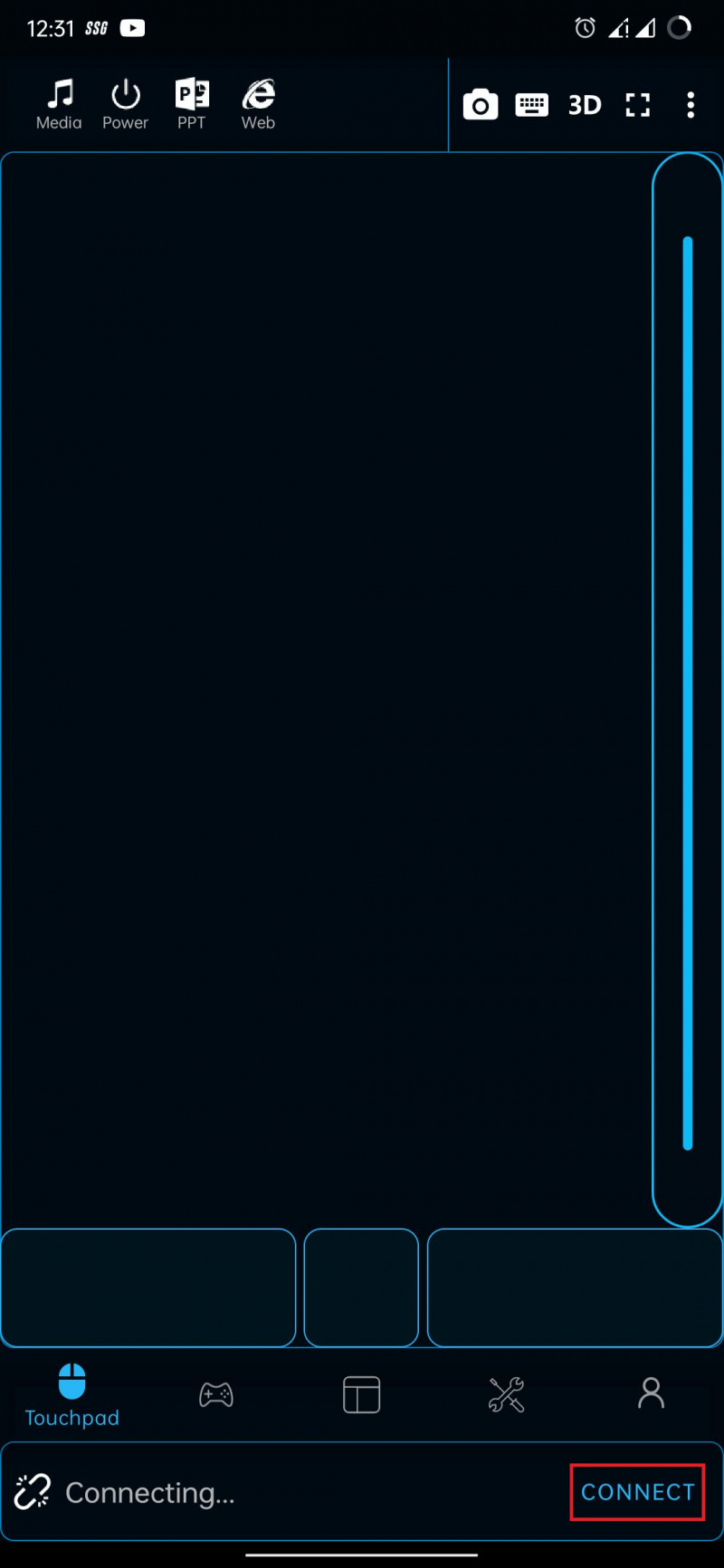
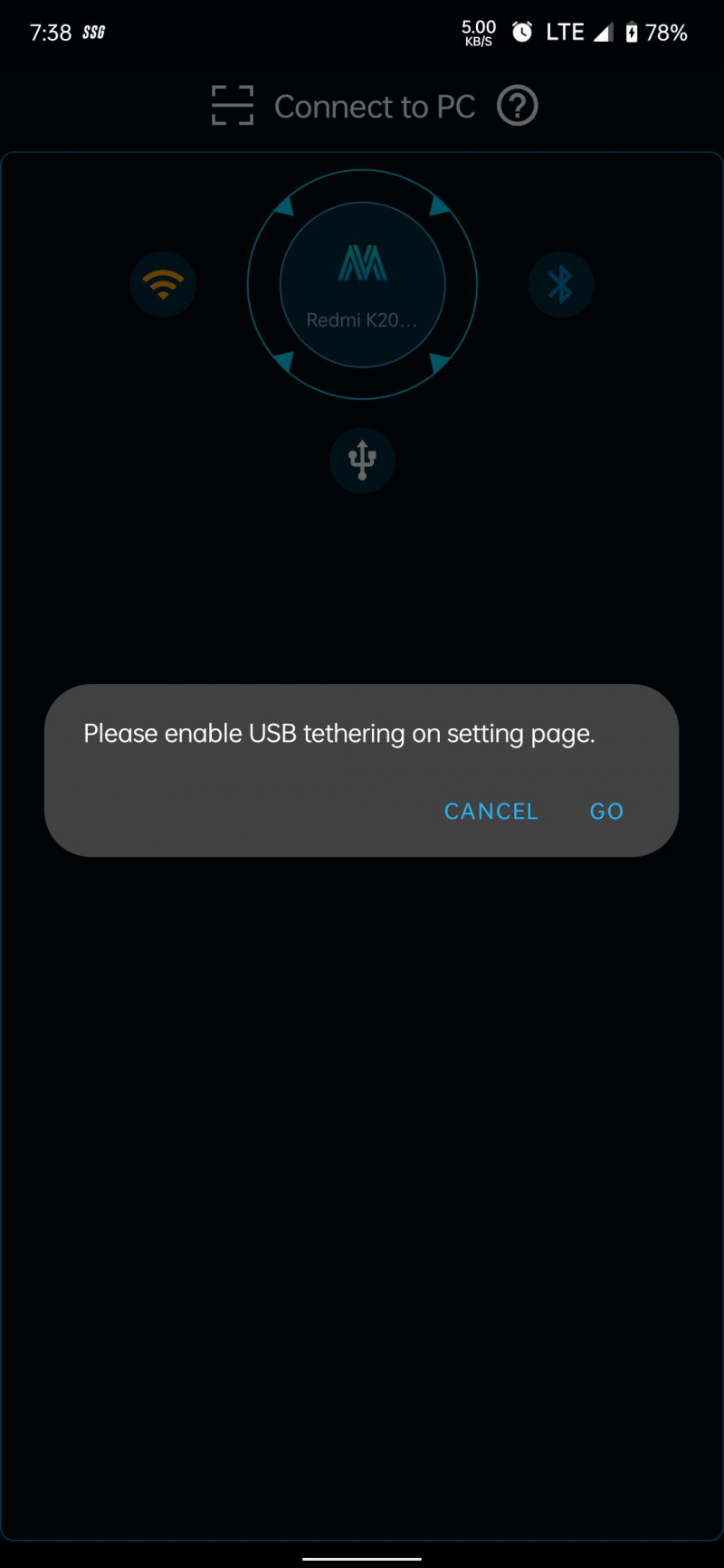
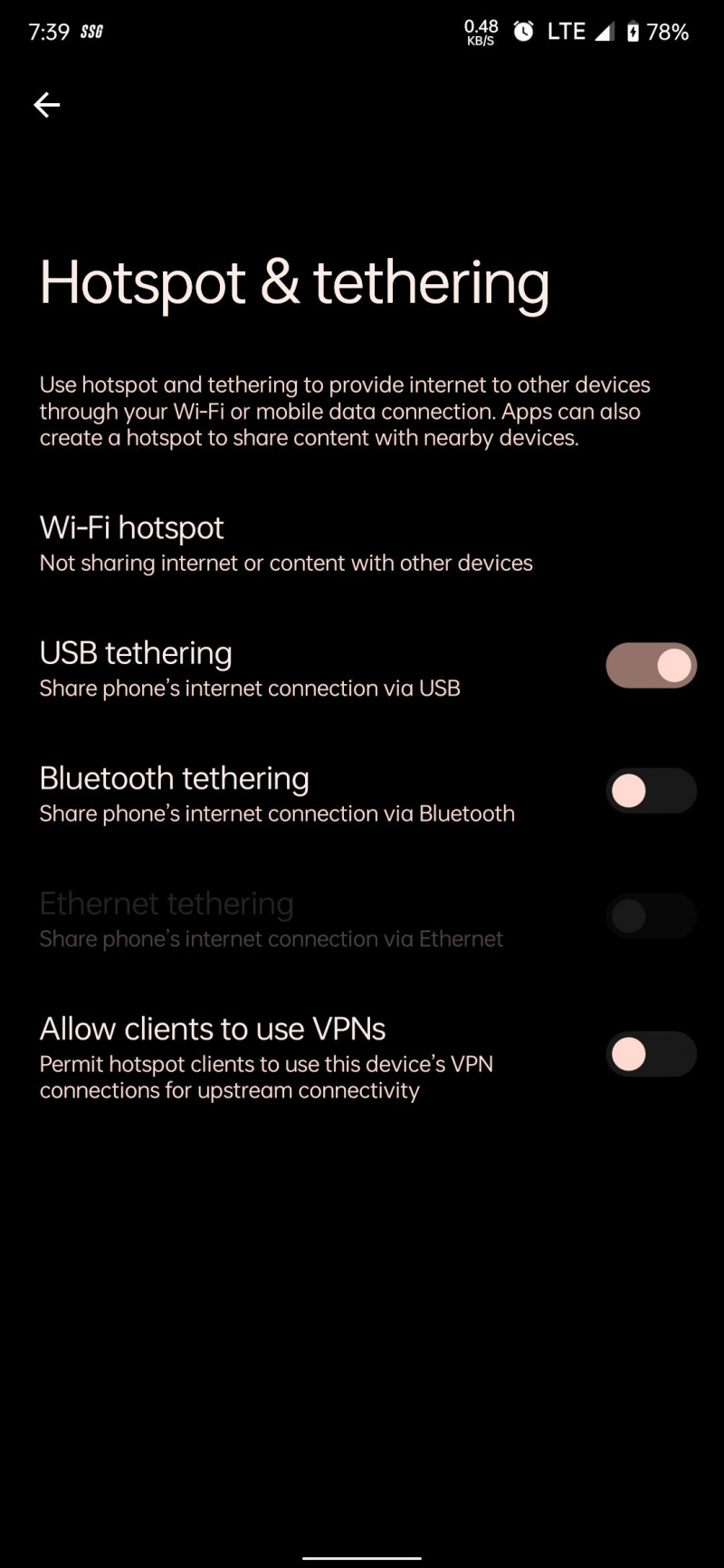
এই তিনটি পদ্ধতি ছাড়াও, একটি QR কোড স্ক্যানার ব্যবহার করে জোড়া লাগানোর একটি বিকল্পও রয়েছে:
- পছন্দ QR কোড তৈরি করুন এর অধীনে বিকল্প স্থানীয় সংযোগ পিসি রিমোট রিসিভার অ্যাপে মেনু। এটি করলে কম্পিউটারের স্ক্রিনে একটি QR কোড প্রদর্শিত হবে।
- মোবাইল অ্যাপে, ট্যাপ করুন পিসিতে সংযোগ করুন সংযোগ মোড মেনুতে। এটি এখন ফোনে স্ক্যানার খুলবে।
- QR কোড স্ক্যান করুন, এবং সংযোগ সফল হবে।